Kā nodot īpašumtiesības uz dokumentu pakalpojumā Google dokumenti
Google Google Dokumenti Varonis / / April 03, 2023

Pēdējo reizi atjaunināts
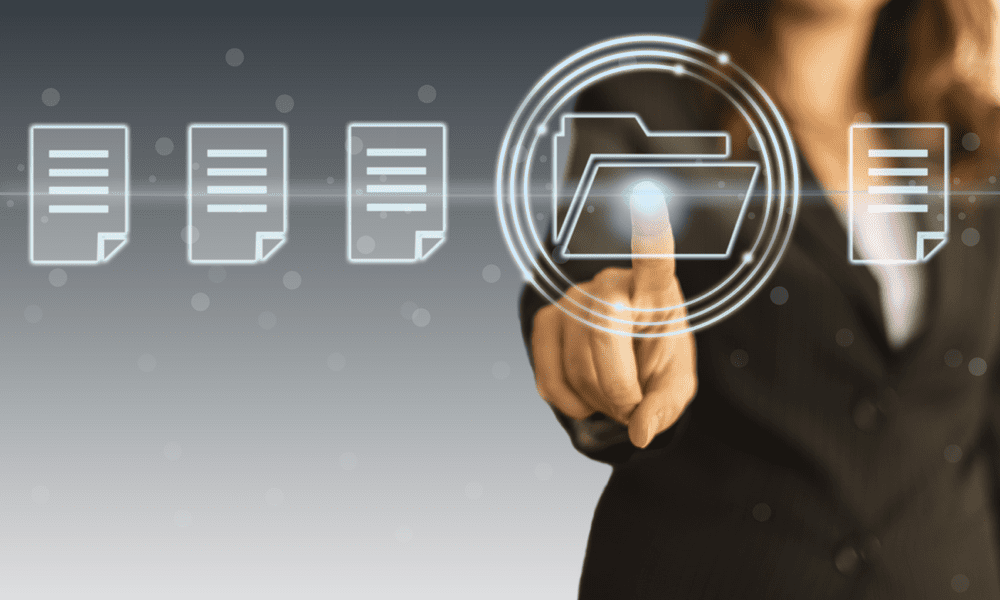
Ja esat gatavs nodot Google dokumentu vadību kādam citam, jums vispirms ir jānodod īpašumtiesības. Šajā rokasgrāmatā ir paskaidrots, kā.
Google dokumenti ir ideāls rīks kopīgam darbam. Jums nav jāuztraucas par melnraksta kopīgošanu pēc dokumenta melnraksta, jo katra versija un izmaiņas ir redzamas vienā failā.
Ikviens jūsu komandas dalībnieks var piekļūt šim failam, padarot to par lielisku veidu, kā komanda var sadarboties un strādāt pie svarīga dokumenta. Tomēr kas notiek, kad ir pienācis laiks to nodot?
Ja jums ir jānodod īpašumtiesības uz dokumentu pakalpojumā Google dokumenti, varat to izdarīt vairākos veidos. Šajā rokasgrāmatā ir paskaidrots, kā.
Kā nodot īpašumtiesības pakalpojumā Google dokumenti
Ja strādājat tieši pakalpojumā Google dokumenti, varat nodot faila īpašumtiesības pašā lietotnē. Šīs darbības darbosies Google dokumentu, prezentāciju un izklājlapu lietotājiem.
Lai to izdarītu, jums ir jābūt esošajam faila īpašniekam. Šīs darbības varat veikt personālajā datorā vai Mac datorā (no tīmekļa pārlūkprogrammas).
Lai nodotu īpašumtiesības uz Google dokumentu dokumentu personālajā datorā, Mac datorā vai Chromebook datorā:
- Atveriet Google dokumentu vietne savā tīmekļa pārlūkprogrammā un pierakstieties.
- Atveriet dokumentu, kura īpašumtiesības vēlaties nodot.
- Tālāk noklikšķiniet uz Dalīties augšējā labajā stūrī.
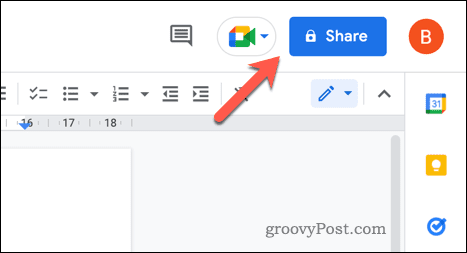
- Ja personai, kurai vēlaties nodot īpašumtiesības, vēl nav lasīšanas vai rakstīšanas piekļuves, izmantojiet Dalīties lodziņu, lai kopīgotu failu ar šo personu.
- Kad lietotājam ir piekļuve, noklikšķiniet uz nolaižamā izvēlne blakus viņu vārdam.
- Izvēlieties Īpašumtiesību nodošana no uznirstošās izvēlnes.
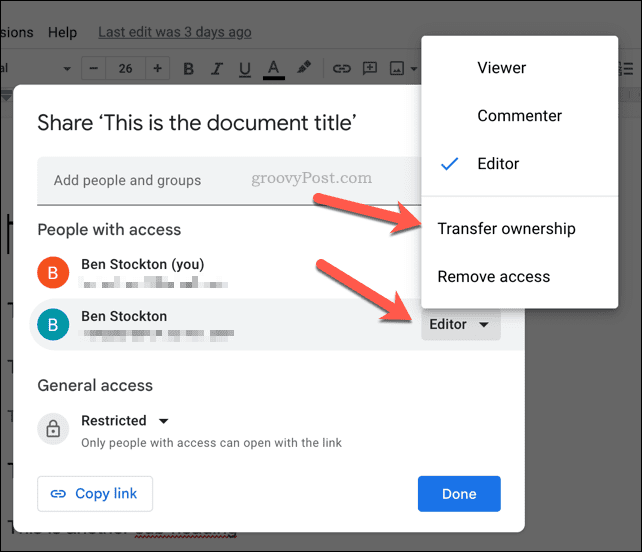
- Apstipriniet, ka vēlaties nodot faila īpašumtiesības, noklikšķinot uz Nosūtīt ielūgumu.
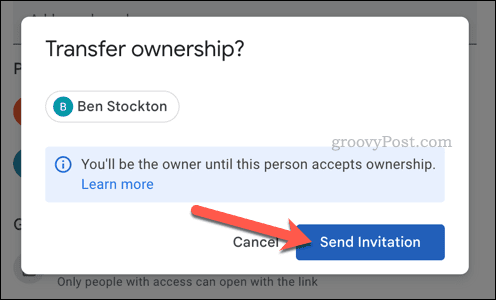
Google piedāvās faila īpašumtiesības, nosūtot apstiprinājuma e-pasta ziņojumu uz sava Google konta e-pasta adresi. Kad lietotājs piekritīs, faila īpašumtiesības tiks nekavējoties nodotas.
Pēc tam šis lietotājs pārņems pilnu kontroli pār failu — jūs, piemēram, vairs nevarēsit noņemt viņa piekļuvi.
Mobilajā ierīcē
Ja izmantojat Google dokumentus Android, iPhone vai iPad ierīcē, jums nepaveicas. Jūs nevarat nodot īpašumtiesības uz Google dokumentu dokumentu, izmantojot mobilo lietotni. Jūs varat tikai rediģēt piekļuvi failam, tāpēc, lai gan varat padarīt kādu par redaktoru, jūs nevarat nodot pilnu kontroli.
Tā kā Google dokumentu vietne nav paredzēta mobilajām ierīcēm, jums ir jāieslēdz dators, Mac vai Chromebook dators, lai veiktu šo darbu.
Kā nodot īpašumtiesības uz failu Google diskā
Varat arī nodot Google dokumentu faila īpašumtiesības, izmantojot Google disku. Visi Google dokumentos, prezentācijās un izklājlapās izveidotie dokumenti tiek automātiski saglabāti jūsu Google diskā.
Varat nodot faila īpašumtiesības, izmantojot Google diska vietni personālajā datorā, Mac datorā vai Chromebook datorā.
Lai nodotu īpašumtiesības uz failu Google diskā:
- Atveriet Google diska vietne savā tīmekļa pārlūkprogrammā un pierakstieties.
- Atrodiet failu, kura īpašumtiesības vēlaties nodot.
- Ar peles labo pogu noklikšķiniet uz faila un atlasiet Dalīties.
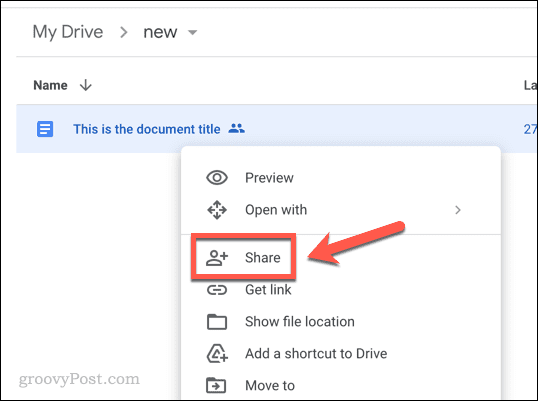
- Ja neesat to izdarījis, nodrošiniet piekļuvi dokumentam personai, kurai vēlaties nodot īpašumtiesības Dalīties kaste.
- Pēc tam atlasiet nolaižamo izvēlni blakus tās personas vārdam, kurai vēlaties nodot īpašumtiesības.
- Izvēlieties Īpašumtiesību nodošana nolaižamajā izvēlnē.
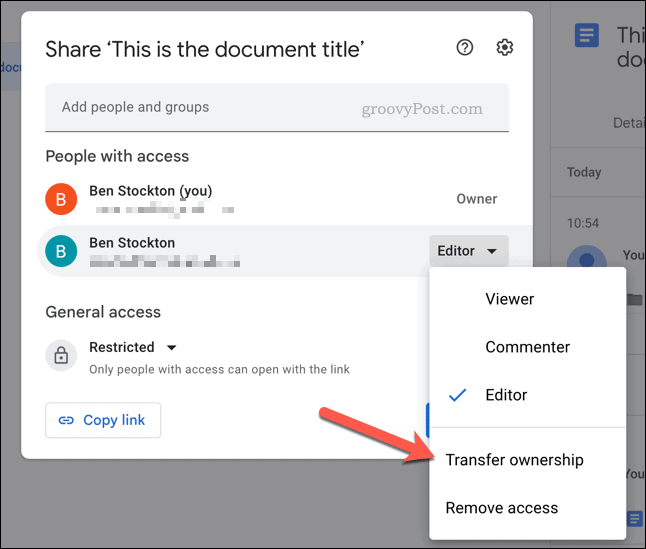
- Google lūgs jums to apstiprināt, tāpēc noklikšķiniet uz Nosūtīt ielūgumu lai turpinātu.
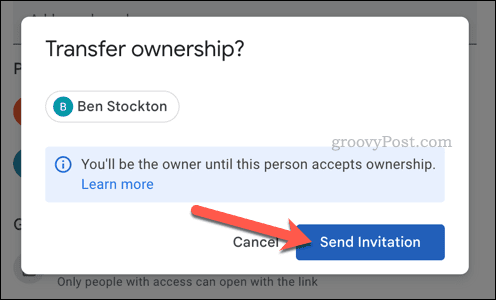
Google uzaicinās personu pārņemt faila īpašumtiesības. Ja viņi to pieņems, īpašumtiesības tiks nodotas nekavējoties. Tajā brīdī jūs zaudēsit iespēju noņemt šīs personas kontroli pār failu.
Kā pieņemt vai noraidīt īpašumtiesību nodošanu pakalpojumā Google dokumenti
Google nenodos faila īpašumtiesības automātiski. Tā vietā uz šīs personas Google konta e-pasta adresi tiek nosūtīts īpašumtiesību nodošanas pieprasījums.
Šī persona var pieņemt vai noraidīt pieprasījumu. Tas novērš incidentus, kad īpašumtiesības uz negodīgu failu tiek nodotas bez atļaujas.
Pagaidiet, līdz tiks saņemts šis e-pasta ziņojums, lai pieņemtu vai noraidītu īpašumtiesību nodošanu pakalpojumā Google dokumenti. Kad tas notiks, e-pastā būs divas pogas —Pieņemt un Noraidīt.
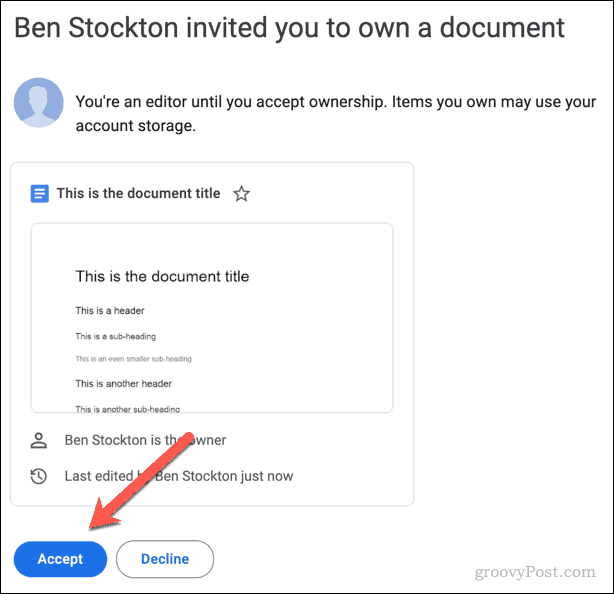
Ja izvēlaties pieņemt pieprasījumu, īpašumtiesības tiek nodotas nekavējoties. Ja pieprasījums ir atteicās, uzaicinājums beidzas šajā brīdī. Dokumenta īpašnieks var izveidot citu uzaicinājumu (tai pašai personai vai kādam citam) vai izvēlēties saglabāt failu kontroli.
Failu pārvaldība pakalpojumā Google dokumenti
Ja vēlaties nodot īpašumtiesības uz Google dokumentu dokumentu, iepriekš norādītās darbības palīdzēs paveikt darbu.
Tomēr ir arī citi veidi, kā pārvaldīt failus. Piemēram, varat padarīt failu publisku un strādāt anonīmi pakalpojumā Google dokumenti lai veiktu anonīmas izmaiņas.
Nepieciešams strādāt, atrodoties ceļā? Tu varētu strādāt Google dokumentos bezsaistē bez interneta savienojuma. Noteikti sinhronizējiet izmaiņas nākamajā reizē, kad būsiet tiešsaistē.
Kā atrast savu Windows 11 produkta atslēgu
Ja jums ir jāpārsūta sava Windows 11 produkta atslēga vai tā vienkārši nepieciešama, lai veiktu tīru OS instalēšanu,...
Kā notīrīt Google Chrome kešatmiņu, sīkfailus un pārlūkošanas vēsturi
Pārlūks Chrome veic lielisku darbu, saglabājot jūsu pārlūkošanas vēsturi, kešatmiņu un sīkfailus, lai optimizētu pārlūkprogrammas veiktspēju tiešsaistē. Viņa ir kā...
